WordPressの表示速度が遅い!高速化は可能?原因と改善策を解説
※本ページはプロモーションが含まれています。
WordPress(ワードプレス)のブログ運営で、「本日中に解決したい悩み」3本の指に入るであろう表示速度問題…
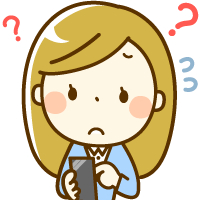
サイトの表示速度が遅すぎるので全体的に読み込みを早くしたい!ただ原因がイマイチ分からない…
とくにWordPressを始めて間もないときは、表示が遅い原因が分からず解決出来ずに、思わぬところで時間をとってしまう場合も。
そこで今回はWordPressでブログやサイト運営の初心者の方を対象に、表示速度の遅い原因と改善かつ高速化する具体的な方法について解説していきます!
こんな方におすすめ
- WordPressの表示を早くしたい
- WordPressでのブログ初心者の方
- ブログの離脱率を下げたい
この記事の内容
WordPressのページ表示速度が遅いと何が問題?

WordPress(ワードプレス)の表示速度の遅い原因や対策の話に入る前に、そもそも何故表示が遅いと問題があるのか。
それは表示が遅いと、ブログやサイトを見てくれるユーザーがそのサイトを離れてしまうからです!
例えば、あなたが動画やSNSを見ている時、なかなか再生されなかったり表示が遅いと、鬱陶しく感じてアプリやスマホを閉じてしまいますよね。
それと同じで、ブログに関しても表示が遅いとストレスを感じ、ユーザーがそのサイトを離れてしまいます。
これを「ユーザー離脱率」という言い方をし、表示速度はブログなどウェブサイト全体の評価にも繋がるのです。
表示速度が遅いと検索結果にも影響が…
WordPressのブログの表示速度が遅いと、googleなどの検索結果にも影響を及ぼします!
中身のコンテンツが充実していても、表示速度が顕著に遅い時は検索結果の順位が下がってしまう場合があるのです。
折角中身の質が良いのに、これは非常にもったいないですよね。
このような理由から、WordPressの表示スピードが遅い場合は極力改善しなければならないのです。
WordPressの表示速度が遅い原因はこれだ!

前置きが長くなりましたが、ここからはWordPressのサイト表示速度が遅い原因について見ていきましょう!
WordPressのサイトの読み込みが遅くなる原因は幾つかありますが、主に大きな影響を与えているは下記の通りです。
- アイキャッチ画像のサイズ
- 使用しているプラグイン
- 外部からのフォントを読込み
- 使用しているレンタルサーバー
- 広告を掲載しすぎている
この他にも細かい要因はいくつもありますが、代表的なのは上記の3つです!
それでは、これら要因について一つずつ見ていきましょう。
画像サイズが原因で表示速度が遅くなる
WordPressサイトの表示速度が遅くなる原因としてよくあるのが、画像のデータサイズが大き過ぎること。
ブログではアイキャッチ画像以外に、図解やイメージ、イラストなど多くの画像を使う方多いと思います。
ですが、この画像データ容量が大きければ大きいほど、WordPressサイトの表示速度の遅延に影響します!
有効化しているプラグインの数が多い
WordPressに導入しているプラグインの数が原因で、表示速度が遅くなることもあります。
WordPressのカスタマイズや機能拡張に便利なプラグインですが、プラグインを多く導入することで読込に負荷がかかってしまい、結果表示速度を低下されてしまいます。
Webフォントを読み込む場合も遅延の原因に
外部からWebフォントを読み込む場合も、WordPressサイトの表示速度の遅れの原因になります。
とくに日本語フォントは英文字フォントと比べてデータが重い為、表示に時間がかかってしまいます。
Webフォントは既存フォントと異なり、魅力的なデザインも沢山ありますが、複数取り入れてる場合は見直す必要もあります。
使用しているレンタルサーバー環境
WordPressを使用しているレンタルサーバーの環境も、サイトの読み込みスピードを遅らせる原因となります。
画像数やアクセス数など何かしらの原因でサーバーに負荷がかかり、ページの表示速度が遅くなってしまうことも…。
レンタルサーバーの設定や環境を見直すことで改善する場合もあるので、こちらについては後ほど「改善策」にて解説していきますね!
ネット広告を沢山掲載している
記事やトップページ等に追跡型広告を沢山掲載している場合も、表示速度の著しい低下に繋がります。
実体験からですが、とくにスマートフォンでの表示速度の低下に大きな影響を及ぼします。
何個までの広告なら大丈夫!…という明確な基準はありませんが、もし心当たりがある方は少し減らしてみるのもおすすめ。
また、表示速度関係なく、記事が見え難いような広告配置は、ユーザーからはもちろん、検索結果からも低評価を受けるので避けておきましょう。
高速化は可能?WordPressの表示速度の改善策

WordPressのサイト表示速度の遅い原因が分かったところで、ここからは具体的な改善対策、そして高速化できる方法について解説していきます!
では、実際にどのように対策していければ良いか下記に挙げていくと…
- 画像のサイズを小さくする
- プラグインの数を見直す
- レンタルサーバーの設定を確認
- レンタルサーバー自体を変える
画像のデータサイズを小さく!プラグインも検討
一つ目は画像のデータサイズを小さくしたり、プラグインを使って画像圧縮するという対策。
WordPressでアイキャッチなど画像を使用する場合は、データをなるべく圧縮するようにしましょう。
画像圧縮の方法としては主に下記3点です。
- 画像加工ソフトを使う
- オンラインサービスを利用する
- WordPressのプラグインを使う
画像加工ソフトを使って圧縮
まずは画像加工ソフトを使って画像データを圧縮するという方法。個人的にこちらが一番おすすめです!
画像加工ソフトと聞くと、Photoshop(フォトショップ)など有料ツールを思い浮かぶ方もいると思いますが、GIMPなど無料で利用できるソフトも沢山あります。
これらのソフトを利用して保存時にデータを圧縮し、WordPressへアップロードするという方法です。
オンラインサービスを使って圧縮
画像ソフトだけでなく、オンラインサービスを使って画像データを圧縮することも可能です。
ウェブ上にJPEGやPNGなど任意のデータ形式の画像をアップロードし、圧縮してくれるサービスです。
簡単に利用できるので、ソフトを持ち合わせていない方はこちらを使うと良いでしょう。
WordPressの画像圧縮プラグインを利用
画像圧縮のソフトやサービス以外に、WordPressのプラグインの導入で画像を圧縮してくれる事も可能です。
定番のもので、「EWWW Image Optimizer」とういプラグインがありますが、すでにWordPress側にアップロードした画像も一括で圧縮してくれるので非常に便利です。
ただ、元画像のサイズが大き過ぎると効果を発揮出来ないので、初期の段階でデータサイズを小さくしておく事をおすすめします。
導入しているプラグインの数を最低限にする
WordPressの表示速度が遅い時の対策として、導入しているプラグインの数を見直してみましょう。
WordPressのプラグインの数は目安として8個から10個まで!
ただ、この数字はあくまで目安なので、「このプラグインよく考えたら要らないな…」など不要なプラグインがあれば削除するようにしましょう。
WordPressの表示速度だけでなく、更新などメンテナンス性も考えるとプラグインの数は最小限に留めておく事をおすすめします。
なお、おすすめのWordPress無料プラグインについて下記の記事にてまとめております。
レンタルサーバーの設定を確認
WordPress側での設定で変化がイマイチな場合は、レンタルサーバーの設定を確認してみましょう。
主に確認・設定しておきたいポイントは次の通り。
- PHPのバージョン
- ブラウザキャッシュの有効化
PHPのバージョンを確認
PHPのバージョンによってWordPressのパフォーマンスに影響を与える場合も。
例えば、最新のWordPress5.9系統(2022年4月時点)での推奨PHPバージョンは7.4以上とされています。
PHPのバージョンは、レンタルサーバーの設定で簡単に変更が可能です。
PHPのバージョンが古すぎると、表示速度だけでなく、サイトの動作不良にも繋がるので確認しておきましょう。
ブラウザキャッシュの有効化
ブラウザキャッシュの機能有効化も、表示速度向上に貢献する要素の一つです。
大手企業のレンタルサーバーであれば、基本的にブラウザ(コンテンツ)キャッシュの機能は備えられています。
キャッシュとは、サイト閲覧の際にご自身のパソコンに一時保存されるデータ(画像など)の事です。
キャッシュ機能を使えば、サイトへの再訪問の際にブラウザ内に保存されたデータを読み込むので、表示速度が速くなります。
レンタルサーバーやプランを変更
ここまで解説した、WordPressサイト内の設定やサーバー側の設定でも改善が見られない場合…。
その時は、レンタルサーバーのプラン自体を見直す、または完全別サービスに引っ越しする手段をとりましょう!
先ほどの方法で1ミリも改善しない場合は、レンタルサーバーの性能に原因がある可能性も考えられます。
下記にてWordPressにおすすめのレンタルサーバーについて解説していますので、是非ご覧になってください。
この記事のまとめ
以上、今回はWordPress(ワードプレス)のサイトの表示速度が遅い原因とその解決策について解説させていただきました!
WordPressでブログを始めたばかりだと、最初は原因が分からず歯痒い思いをされている方もいると思います。
現に私もWordPressを導入して間もない頃は、原因が不明で探り探りでした^^;
WordPressでブログやサイトを運営している方で、ページの表示速度でお困りの方は是非今回の方法を試してみてくださいね!























